相信很多用户每次在打开电脑浏览器工具的时候,却发现主页不是自己需要用到的百度搜索页面,因此不得不重新更换新的标签页面,这时我们可以设置浏览器主页为百度网页来满足用
相信很多用户每次在打开电脑浏览器工具的时候,却发现主页不是自己需要用到的百度搜索页面,因此不得不重新更换新的标签页面,这时我们可以设置浏览器主页为百度网页来满足用户操作需求,那么怎么把百度设为浏览器主页面呢?这里小编就给大家介绍设置百度网页为浏览器主页方法。
1.打开电脑中的360极速浏览器,在当前页面,选择右上角三图标,如下图所示:
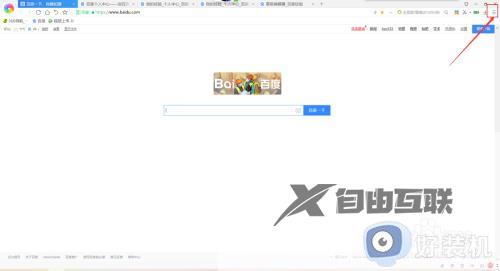
2.单击三图标,弹出下拉菜单命令栏,如下图所示:
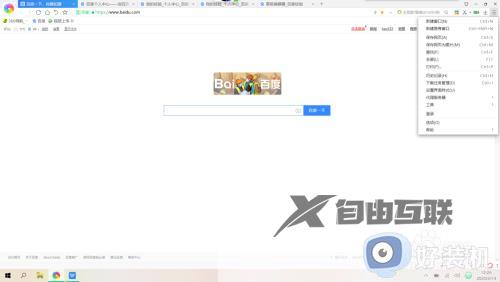
3.单击下拉菜单命令栏下的选项,进入基本设置页面,如下图所示:
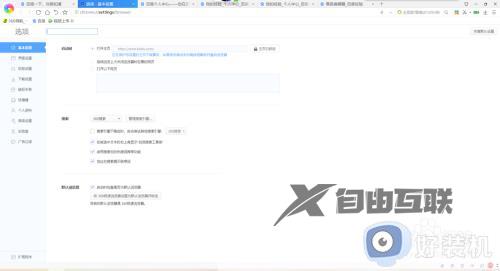
4.在基本页面单击主页已锁定按钮,弹出‘浏览器防护设置’窗口,如下图所示 :
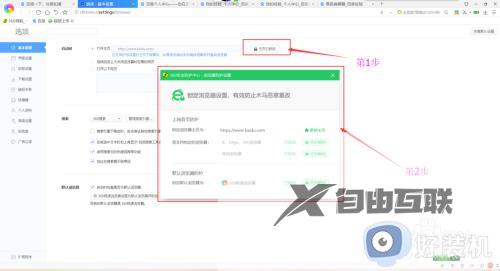
5.‘浏览器防护设置’窗口中,点击主页已锁定按钮,解锁已锁定页面,如下图所示:
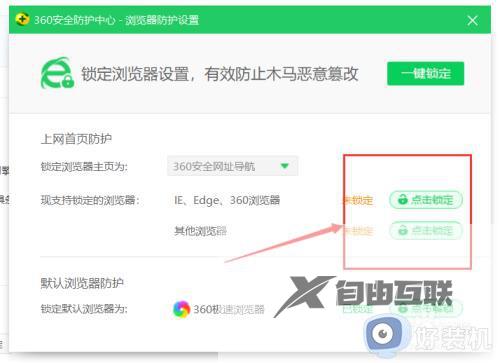
6.在在锁定浏览器主页为的下拉选项中选择自定义,如下图所示:
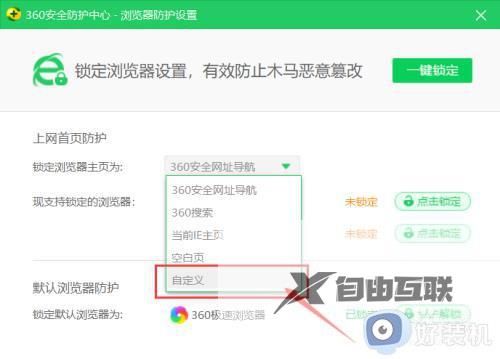
7.单击自定义选项后,打开百度搜索页面。复制百度搜索页的网址,将网址粘贴在文本输入框中,如下图所示:
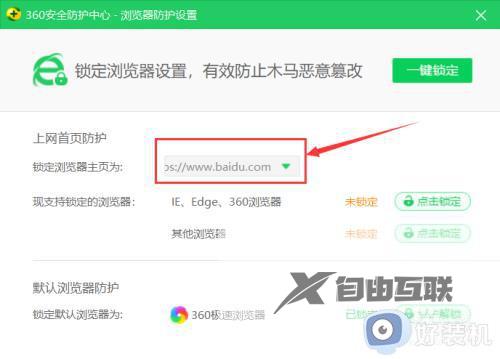
8.最后,单击浏览器防护设置窗口上的一键锁定按钮。锁定设置好的主页,如下图所示:
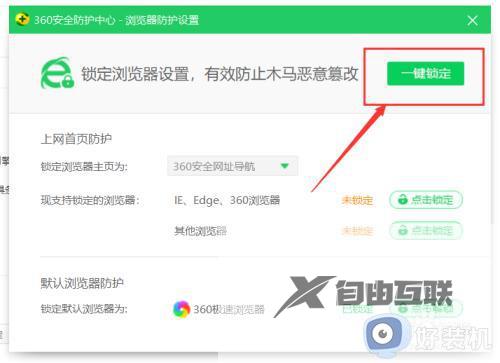
9.设置好后,退出浏览器设置页面。重启浏览器,再次进入就可以看到浏览器主页已经是百度搜索页面了。
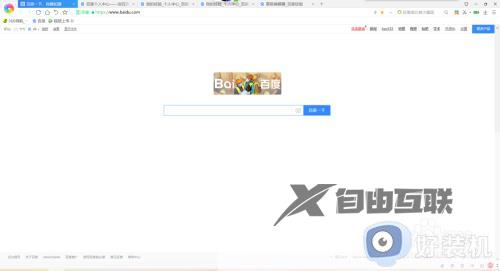
上述就是小编告诉大家的设置百度网页为浏览器主页方法所有内容了,还有不清楚的用户就可以参考一下小编的步骤进行操作,希望本文能够对大家有所帮助。
